Bücher sind wunderbare Dinge und E-Books sind in mancher Hinsicht sogar noch besser. Da sie kein Gewicht haben, können Sie so viele davon in der Tasche tragen, wie Sie möchten, was sie perfekt für lange Reisen und den täglichen Weg zur Arbeit macht.
Inhalt
- So teilen Sie ein Kindle-Buch mit der Familie
- So leihen Sie neue Kindle-Bücher aus
- So laden Sie ein Kindle-Buch aus der Familienbibliothek herunter
- So teilen Sie ein Kindle-Buch über die Produktdetailseite
- So teilen Sie ein Kindle-Buch über die Seite „Inhalte und Geräte verwalten“.
- So fordern Sie ein Kindle-Buch von einem Freund an
- So geben Sie ein ausgeliehenes Kindle-Buch zurück
- Was Sie wissen sollten, bevor Sie ein Kindle-Buch ausleihen oder ausleihen
Aber es gibt einige Möglichkeiten, wie sich ein physisches Buch gegenüber seinem digitalen Bruder durchsetzt, und die Möglichkeit, Bücher mit Freunden und Familie zu teilen, ist eine davon. Da Ihre E-Books an Ihr Gerät gebunden sind, sind Sie möglicherweise weniger glücklich, sie zur Hand zu haben
Ihr Kindle an jemand anderen weitergeben, während dieser den neuesten Bestseller liest.Empfohlene Videos
Einfach
15 Minuten
Kindle Paperwhite, Oasis oder ein anderes Hörbuchgerät
Amazon-Konto
Kindle-App
Zum Glück müssen Sie das nicht tun, denn Kindle-E-Books verfügen tatsächlich über eine integrierte Ausleihfunktion. Sie heißt „Familienbibliothek“ und ist vielen Kindle-Benutzern möglicherweise nicht bewusst, da sie nicht leicht zu finden ist. Es lohnt sich jedoch, es herauszufinden, denn es ist eine bequeme Möglichkeit, Ihre Kindle-Buchsammlung mit anderen Kindle-Benutzern zu teilen. Hier erfahren Sie, wie Sie es verwenden.
Wenn Sie aus Ihren Bücherwurm-Tendenzen Kapital schlagen möchten, haben wir auch das zusammengefasst Die besten kostenlosen Kindle-Bücher und das Die besten Websites zum Herunterladen kostenloser Hörbücher.

So teilen Sie ein Kindle-Buch mit der Familie
Eine der einfachsten Möglichkeiten, E-Books zu teilen, ist die von Amazon Familienbibliothek Funktion, mit der Sie Bücher mit Ihren unmittelbaren Familienmitgliedern teilen können. Mit der Familienbibliothek können bis zu zwei Erwachsene und vier Kinder alle oder einige ihrer Kindle-Bücher, Apps und Hörbücher miteinander teilen. Machen Sie sich keine Sorgen darüber, dass Sie den Fortschritt eines anderen Lesers unterbrechen könnten, da jedes Familienmitglied separat und in seinem eigenen Tempo Fortschritte machen kann, unabhängig davon, ob es ein verwendet Kindle Paperwhite, Kindle-Oase, oder ein Amazon Fire. Außerdem können sie Bücher so lange ausleihen, wie sie möchten.
Das Teilen von Titeln kann jedoch ein etwas langwieriger Prozess sein. Bevor Sie Kindle-Bücher mit der Familie teilen können, müssen Sie anderen Familienmitgliedern Zugriff auf Ihre Familienbibliothek gewähren. So geht's:
Schritt 1: Gehen Sie zum Verwalten Sie Ihre Inhalte und Geräte Abschnitt Ihres Amazon-Kontos.
Schritt 2: Unter dem Präferenzen Klicken Sie auf die Registerkarte Haushalte und Familienbibliothek Abschnitt.
Verwandt
- Eine Wagenladung Kindle-Angebote zum Prime Day sind gerade online gegangen – ab 65 $
- So erstellen Sie Klingeltöne für ein iPhone
- Beste Kindle-Angebote: Riesige Rabatte gibt es auf Top-Modelle
Schritt 3: Klicken Verwalten Sie Ihren Haushalt.
Schritt 4: Von dort aus klicken Sie auf Erwachsenen hinzufügen/Kind hinzufügen/Teenager hinzufügen Taste.
Schritt 5: Bitten Sie den anderen Erwachsenen/Kind, seine Amazon-E-Mail-Adresse und sein Amazon-Passwort (falls vorhanden) einzugeben oder ein neues Konto zu erstellen.
Schritt 6: Klicken Ja um Ihrem Konto und dem Konto des anderen Erwachsenen oder Kindes die gemeinsame Nutzung von Zahlungsmethoden zu ermöglichen.
Schritt 7: Wählen Sie aus, welche Bücher Sie mit dem anderen Erwachsenen/Kind teilen möchten, und lassen Sie den anderen Erwachsenen/das andere Kind auswählen, welche Bücher es mit Ihnen teilen möchte.
Schritt 8: Klicken Beenden.
So leihen Sie neue Kindle-Bücher aus
Nachdem Sie Ihrer Familienbibliothek nun Erwachsene und Kinder hinzugefügt und Ihre vorherigen Einkäufe geteilt haben, können Sie mit dem Ausleihen neuer Kindle-Bücher beginnen. Hier ist wie:
Schritt 1: Gehen Sie zum Verwalten Sie Ihre Inhalte und Geräte Abschnitt Ihres Amazon-Kontos.
Schritt 2: Wähle aus Familienbibliothek anzeigen Link von der Ihr Inhalt Tab.
Schritt 3: Wählen Sie die Bücher aus, die Sie mit einem Familienmitglied teilen möchten, und klicken Sie dann auf Zur Bibliothek hinzufügen.
Schritt 4: Wählen Sie ein Familienmitglied aus und klicken Sie dann OK.
So laden Sie ein Kindle-Buch aus der Familienbibliothek herunter
Sobald Sie die Familienfreigabe eingerichtet haben, ist es zum Glück sehr einfach, auf Ihre Bücher zuzugreifen und sie herunterzuladen. So geht's:
Schritt 1: Gehen Sie zum Verwalten Sie Ihre Inhalte und Geräte Abschnitt Ihres Amazon-Kontos.
Schritt 2: Wählen Sie die Bücher aus, die Sie an Ihr Gerät oder Ihre App senden möchten, und klicken Sie Liefern.
Schritt 3: Wählen Sie im Popup-Menü aus, wohin die Bücher gesendet werden sollen, und klicken Sie dann auf Liefern einmal mehr.
So teilen Sie ein Kindle-Buch über die Produktdetailseite
Eine der einfachsten Möglichkeiten, ein Kindle-Buch zu teilen, besteht darin, die Produktseite im Kindle Store aufzurufen. Folgendes müssen Sie tun, um dorthin zu gelangen:
Schritt 1: Navigieren Sie auf Ihrem Computer zum Kindle Store und geben Sie den Namen des Titels ein, den Sie ausleihen möchten.
Schritt 2: Klicken Sie in der daraufhin angezeigten Liste auf das Buch, das Sie ausleihen möchten.
Schritt 3: Klicken Leihen Sie dieses Buch auf der Produktseite.
Schritt 4: Sobald Sie fertig sind, werden Sie an die weitergeleitet Leihen Sie dieses Buch Seite, auf der Sie die E-Mail-Adresse des Empfängers und optional eine Nachricht eingeben können.
Schritt 5: Klicken Schick jetzt.
So teilen Sie ein Kindle-Buch über die Seite „Inhalte und Geräte verwalten“.
Sie können Bücher auch auf einem Kindle teilen, ohne den Kindle-Shop aufsuchen zu müssen. So geht's:
Schritt 1: Melden Sie sich bei Ihrem an Amazon-Konto wie gewohnt, und gehen Sie zum Verwalten Sie Ihre Inhalte und Geräte Seite.
Schritt 2: Klicken Sie auf die Schaltfläche „Aktionen“ neben dem Buch- oder Zeitschriftentitel, den Sie ausleihen möchten. Wählen Leihen Sie diesen Titel.
Schritt 3: Geben Sie die E-Mail-Adresse des Empfängers und eine optionale Nachricht ein.
Schritt 4: Klicken Schick jetzt.

So fordern Sie ein Kindle-Buch von einem Freund an
Sie können einen Kindle-Titel von einem Freund anfordern, wenn Sie keinen Bibliotheksausweis oder kein Budget für neue Bücher haben. Sie erhalten eine E-Mail-Benachrichtigung, wenn Ihr Freund das Buch ausleiht, mit der Aufforderung, es auf Ihr Fire-Tablet, Ihren Kindle-E-Book-Reader oder die Kindle-App herunterzuladen.
Der Download ist ganz einfach:
Schritt 1: Öffnen Sie die E-Mail-Nachricht mit der Betreffzeile „Ein ausgeliehenes Buch für Sie“.
Schritt 2: Drücke den Holen Sie sich jetzt Ihr ausgeliehenes Buch Taste. Ein Link wird in Ihrem Webbrowser geöffnet.
Schritt 3: Melden Sie sich wie gewohnt bei Ihrem Amazon-Konto an.
Schritt 4: Wenn Sie ein Fire-Tablet, einen Kindle-E-Book-Reader oder die Kindle-App besitzen, wählen Sie das Gerät aus, an das das Buch geliefert werden soll, und klicken Sie dann auf Entliehenes Buch annehmen.
Wenn Sie kein Fire-Tablet, keinen Kindle-E-Reader oder keine Kindle-App haben, klicken Sie auf Entliehenes Buch annehmen und befolgen Sie die Anweisungen auf dem Bildschirm, um die Kindle-App herunterzuladen.
So geben Sie ein ausgeliehenes Kindle-Buch zurück
Ausleihen von Büchern laufen automatisch ab, wenn die 14-tägige Leihfrist abgelaufen ist. Sie müssen sich also keine Sorgen um die rechtzeitige Rückgabe machen, wenn Sie Empfänger einer Ausleihe sind. Wenn Sie es vorzeitig fertig haben, können Sie es vorzeitig zurückgeben. Hier ist wie:
Schritt 1: Melden Sie sich wie gewohnt bei Ihrem Amazon-Konto an.
Schritt 2: Gehe zum Verwalten Sie Ihre Inhalte und Geräte Seite.
Schritt 3: Drücke den Aktionen neben dem ausgeliehenen Buch klicken.
Schritt 4: Wählen Löschen aus der resultierenden Liste von Optionen.
Schritt 5: Klicken Ja um Ihre Rückkehr zu bestätigen.
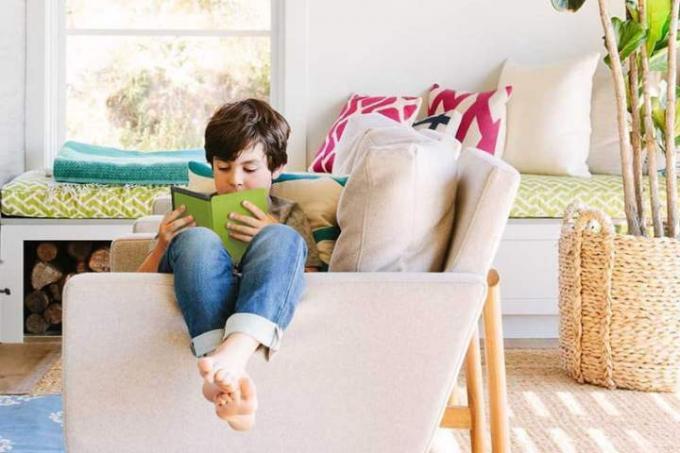
Was Sie wissen sollten, bevor Sie ein Kindle-Buch ausleihen oder ausleihen
Sie können Bücher weiterhin mit jemandem teilen, der nicht zu Ihrer Familiengruppe gehört, der Vorgang ist jedoch etwas anders. Folgendes müssen Sie wissen, bevor Sie ein Kindle-Buch mit einem Freund teilen:
- Sie können ein Kindle-Buch nur für bis zu 14 Tage an einen anderen Leser ausleihen. Ob es Der nicht eingeschlagene Weg oder Dantes Inferno, Ihre Freunde haben ein zweiwöchiges Zeitfenster, um alles zu erledigen, was Sie ihnen senden. Aber machen Sie sich keine Sorgen, dass sie sofort mit dem Lesen beginnen oder den Kredit zu früh senden. Wenn die Ausleihe nicht innerhalb von sieben Tagen angenommen wird, geht sie zurück in Ihre Bibliothek.
- Ein Kindle-Buch kann nur einmal ausgeliehen werden. Sobald Sie einen Titel einmal ausgeliehen haben, können Sie ihn nicht erneut teilen – er ist an Ihre Bibliothek gebunden.
- Während dieses zweiwöchigen Zeitraums können Sie das ausgeliehene Buch nicht lesen, es sei denn, Ihr Freund gibt es vorzeitig zurück.
- Der Ausleiher muss kein Fire-Tablet oder keinen Kindle-E-Book-Reader besitzen, um das Buch zu öffnen, muss aber die Kindle-App herunterladen.
- Nicht alle Kindle-Bücher können ausgeliehen werden. Einige Verlage erlegen Einschränkungen bei der Ausleihe auf; Wenn Sie keine Option zum Ausleihen eines Kindle-Buches sehen, kann es nicht geteilt werden.
Empfehlungen der Redaktion
- Ihre letzte Chance, drei Monate lang Kindle Unlimited kostenlos zu erhalten
- So konvertieren Sie ein Kindle-Buch in PDF (2 einfache Methoden)
- Wie viel werden Kindles am Prime Day 2023 kosten? Unsere Vorhersagen
- So teilen Sie Kindle-Bücher mit Familie und Freunden
- Warum ich meinen Kindle durch ein Android-Handy für 1.800 US-Dollar ersetzt habe
Werten Sie Ihren Lebensstil aufDigital Trends hilft Lesern mit den neuesten Nachrichten, unterhaltsamen Produktrezensionen, aufschlussreichen Leitartikeln und einzigartigen Einblicken, den Überblick über die schnelllebige Welt der Technik zu behalten.



